任务栏假死临时解决方法:
1、按下快捷键【ctrl+Alt+del】键,然后启动【任务管理器】,如下图所示:
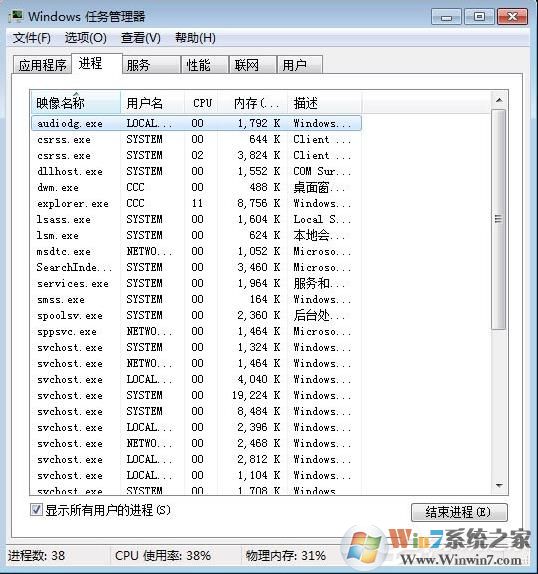
2、在【任务管理器】的【进程】选项卡中 ,然后找到【explorer.exe】,如下图所示:explorer.exe是资源管理器,掌管所有Windows界面,如桌面、文件夹、Windows窗口;
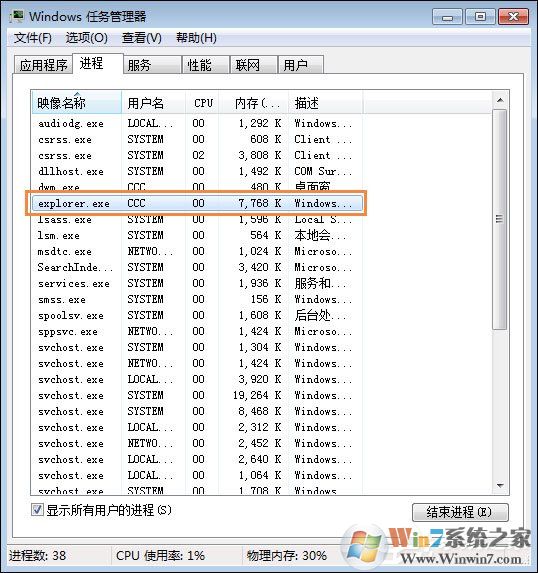
3、结束进程然后右击【explorer.exe】,在弹出的下拉菜单中,点击【结束进程】,如下图所示:
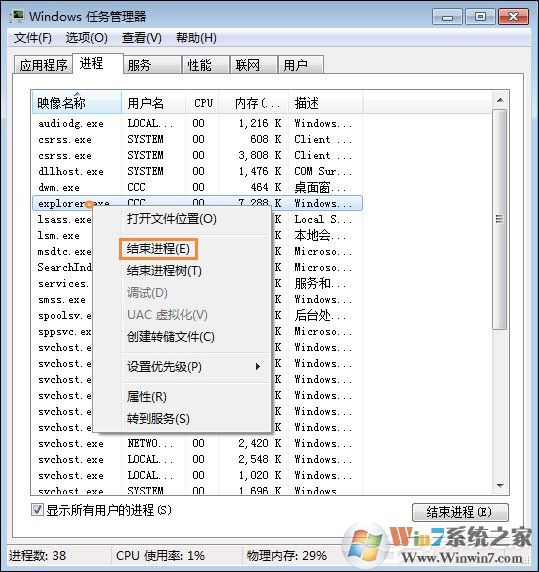
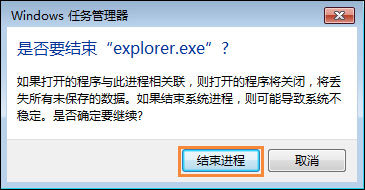
4、新建任务:然后点击【文件】,在弹出的下拉菜单中,点击【新建任务】,如下图所示:
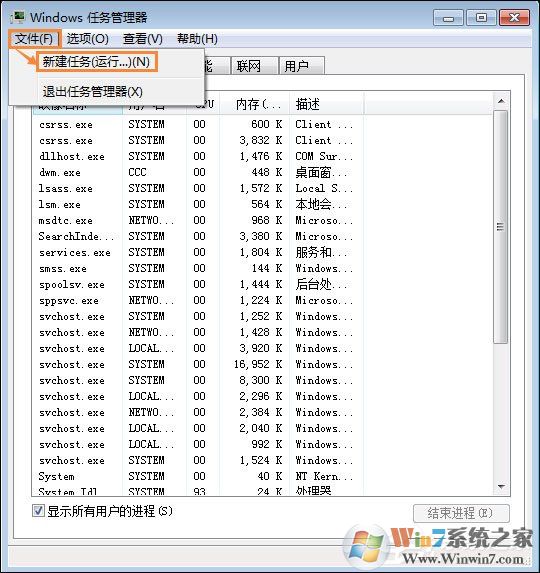
5、创建新任务:这时会弹出【创建新任务】窗口,在输入框中,输入【explorer.exe】,然后点击【确定】按钮,如下图所示:
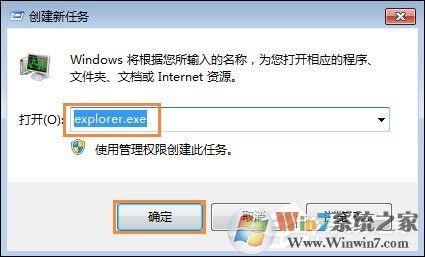
任务栏通过重启就可以继续使用了。
任务栏假死解决方法二:
1、减少开机启动的软件
在Win7系统下,按下WIN+R呼出运行对话框,然后输入msconfig 回车;
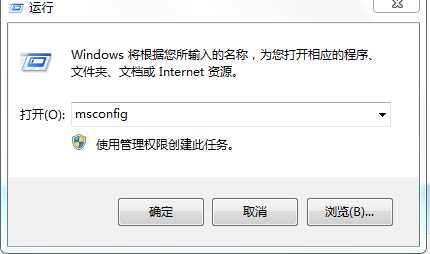
然后在启动 界面,取消勾选你要设置为开机不启动选项(软件);
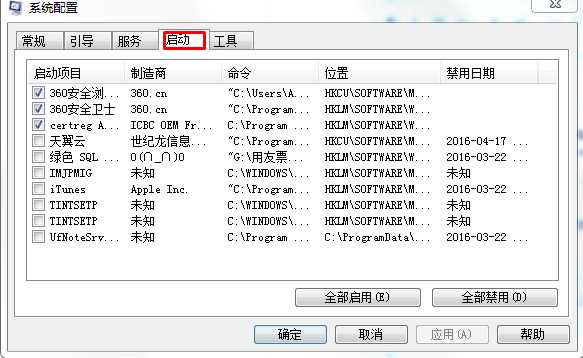
对系统的磁盘碎片进行清理,方法是依次打开“开始 --所有程序--附件--系统工具--磁盘碎片整理程序”,选择C盘,然后点击“分析”,之后开始碎片整理。
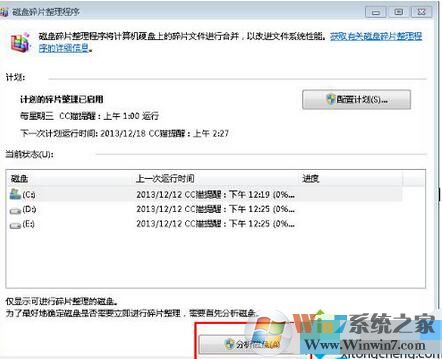
任务栏假死解决方法三:
优化视觉效果,首先右击计算机图标选择属性, 然后在弹出来的界面中点击左侧的“高级系统”设置,然后在弹出窗口中切换到“高级”选项卡,点击性能栏目下的“设置”按钮,然后将时间效果选择“调整为最佳性能”或只保留一些必要的项目即可。
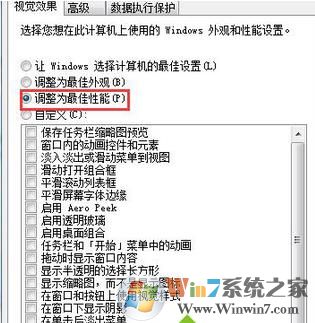
任务栏假死解决方法四:
1、首先重装系统
2、重装系统后试用看任务栏假死问题是否依旧;
3、检测硬盘是否有坏道。
硬盘坏道简单修复方法
发现磁盘坏道怎么办?如何屏蔽磁盘坏道?
最好还是更换硬盘解决任务栏假死、或是电脑经常卡死的问题。
上一篇:Win7任务栏颜色怎么改?